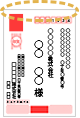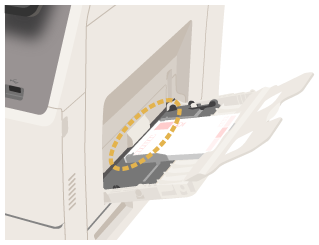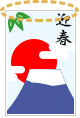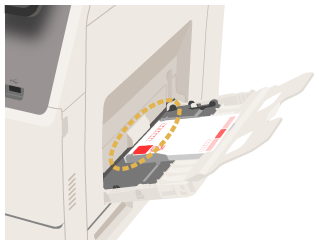よくあるご質問
回答
はがきを印刷する場合は、下記手順に従い、操作を行ってください。
◎ インクジェット用はがきは使用できません。
インクジェットプリンタ用はがきには印刷面に特殊なコーティングが施してあります。
このコーティングが複合機の定着部の熱により溶けたり剥がれたりする場合があり、プリントの汚れや搬送不良、機器の故障の原因となります。
操作ステップ
1. 手差しトレイに、はがきをセットします。
◎ はがきのセット方法
| 手差しトレイ | |
|---|---|
| 表裏の向き:印刷面を下にする 上下の向き:はがきの上部が給紙フィーダーに当たるようセットする 最大セット枚数:10枚まで | |
宛名面を印刷する場合 | 文面を印刷する場合 |
2. [機能]を押します。
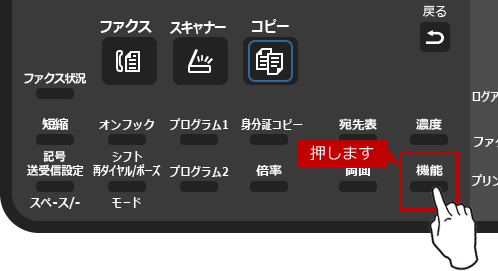
3. 「機能」画面が表示されますので、[▲][▼]を押して[用紙サイズ設定]を選択し、[OK]を押します。
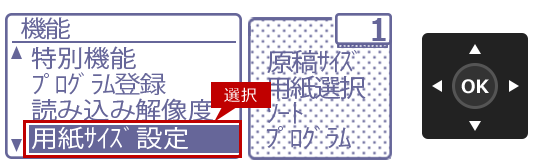
4. 「用紙サイズ設定」画面が表示されますので、[▲][▼]を押して「手差しトレイ」を選択し、[>]を押します。

5. カーソル(反転表示)が右に移動しますので、[▲][▼]を押して[はがき]を選択し、[OK]を押します。

6. 「はがき選択時、用紙タイプは厚紙になります。」と表示されますので、[OK]を押します。
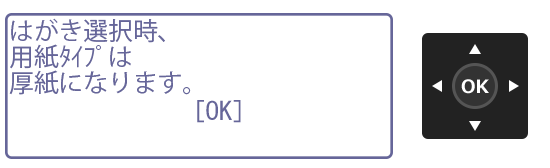
7. 「設定した用紙トレイのサイズを確認してください。」と表示されますので、[OK]を押します。
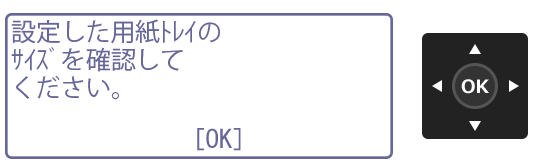
次にプリンタードライバーの設定を行います。
8. プリンタードライバー設定画面で [メイン]タブをクリックし、下記の項目を設定してください。
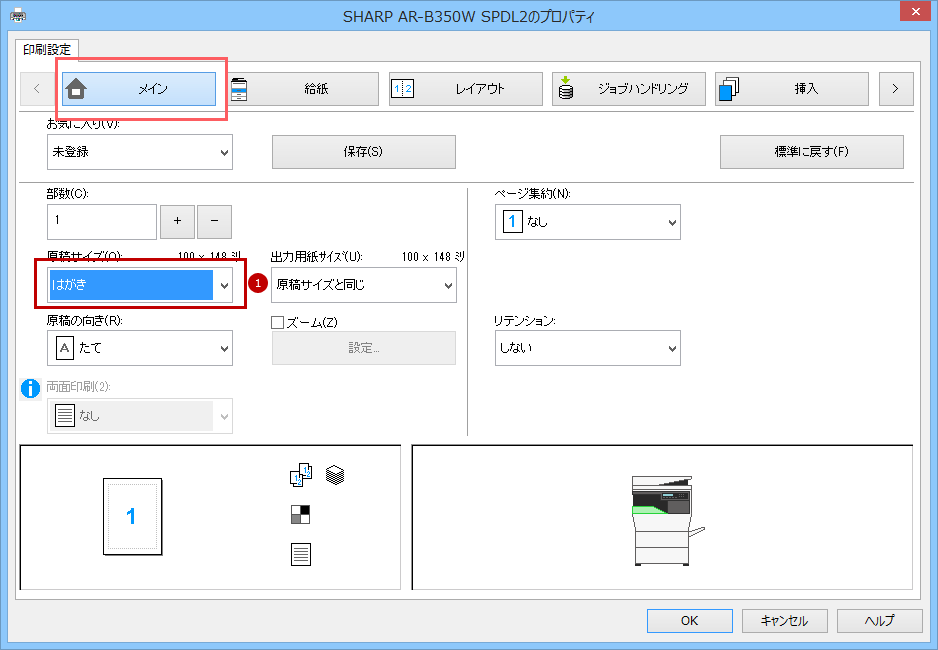
【設定】
- ①「原稿サイズ(O)」:「はがき」
プリンタードライバー設定画面で [給紙]タブをクリックし、下記の項目を設定して、[OK]をクリックします。
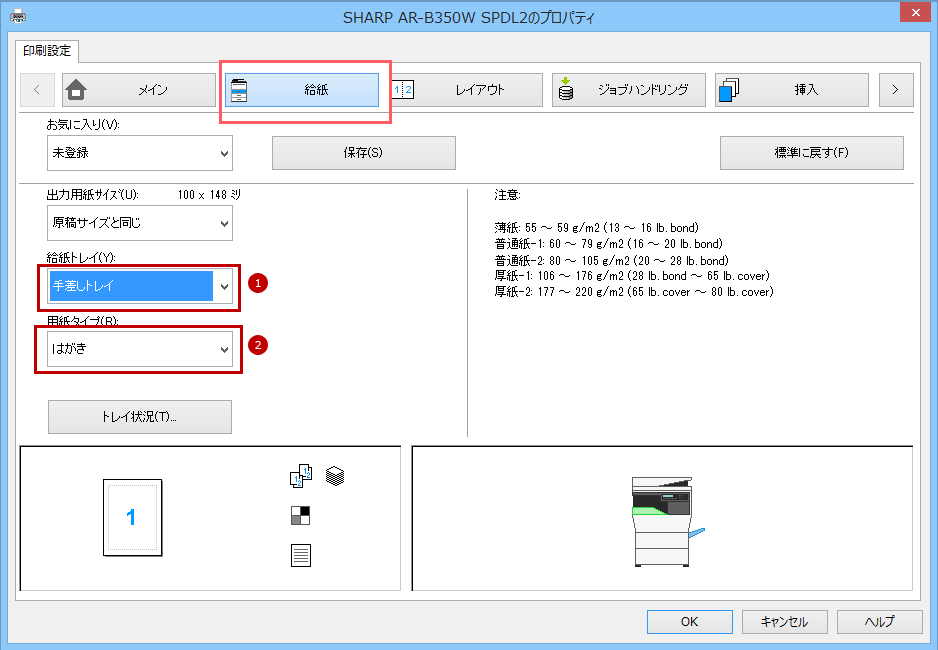
【設定】
- ①「給紙トレイ(Y):」:「手差しトレイ」
- ②「用紙タイプ(R):」:「はがき」
【メモ】
- ・郵便はがきや封筒を使う前に、試しにプリントして仕上がりを確かめることをおすすめします。
- ・はがきを給紙する場合は、用紙サイズから「はがき」を選択します。用紙タイプは自動で「はがき」が選択されます。
9. プリンタードライバー設定画面で[印刷]をクリックして、印刷を実行します。